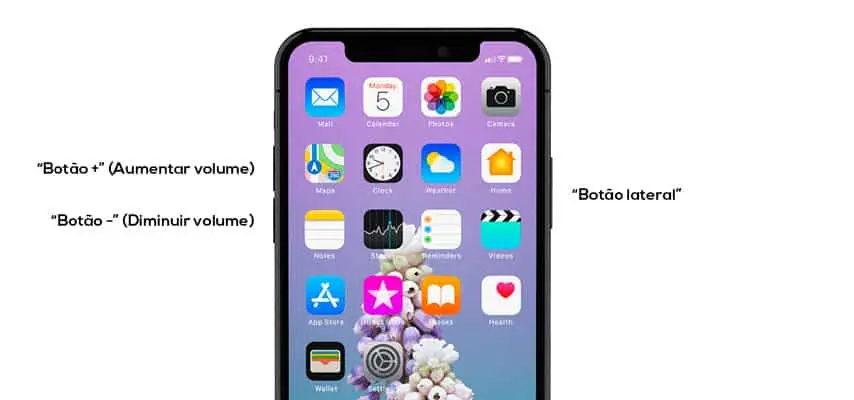Conteúdo
ToggleAprenda a como resetar iPhone de modo fácil para corrigir algum problema ou até mesmo vender seu dispositivo
Nesse tutorial você aprenderá a como resetar um iPhone para as configurações de fábrica pode ser necessário em várias situações, como vender o dispositivo, resolver problemas de desempenho ou corrigir falhas no sistema.
Antes de começar, é fundamental fazer backup dos seus dados para evitar a perda de informações importantes. Siga este tutorial passo a passo para aprender como resetar seu iPhone de maneira eficaz.
Passo 1: Faça Backup dos Dados
Antes de iniciar o processo de reset, certifique-se de fazer backup dos seus dados para evitar a perda de fotos, contatos, mensagens e outros arquivos importantes.
- Conecte-se à Wi-Fi: Certifique-se de estar conectado a uma rede Wi-Fi estável para garantir que o backup seja concluído com sucesso.
- Vá para Configurações: Abra o aplicativo “Configurações” no seu iPhone.
- Toque no Seu Nome: Role para cima e toque no seu nome, que geralmente aparece no topo das configurações.
- iCloud: Toque em “iCloud” e, em seguida, em “Backup do iCloud”.
- Ative o Backup do iCloud: Se não estiver ativado, ative o “Backup do iCloud” e toque em “Fazer Backup Agora”. Aguarde a conclusão do backup.
Passo 2: Desconecte o iCloud e Desative o “Buscar iPhone“
Antes de resetar, é importante desconectar o iCloud e desativar a função “Buscar iPhone” para evitar problemas durante o processo.
- Volte para Configurações: Retorne ao menu principal de Configurações.
- Toque no Seu Nome: Toque novamente no seu nome.
- iCloud: Role para baixo e toque em “iCloud”.
- Desconecte o iCloud: Desça até encontrar a opção “iCloud” e desative todos os interruptores relacionados, como “Fotos”, “Contatos” e outros.
- Desativar “Buscar iPhone”: Volte para o menu principal de Configurações, toque em “Buscar iPhone” e desative a opção.
Passo 3: Redefina Todas as Configurações
Agora que você fez backup dos dados e desconectou o iCloud, é hora de redefinir todas as configurações do iPhone.
- Configurações: Abra o aplicativo “Configurações”.
- Geral: Role para baixo e toque em “Geral”.
- Redefinir: Desça até encontrar a opção “Redefinir” e toque nela.
- Redefinir Todas as Configurações: Toque em “Redefinir Todas as Configurações”. Você pode ser solicitado a inserir seu código de acesso.
- Confirme a Ação: Selecione “Apagar Conteúdo e Ajustes” para confirmar a redefinição. Esteja ciente de que todos os dados no dispositivo serão apagados.
Passo 4: Configuração Inicial
Após a redefinição, seu iPhone reiniciará e começará o processo de configuração inicial, semelhante ao que você faz quando configura um novo dispositivo. Siga as instruções na tela para configurar seu iPhone.
- Idioma e Região: Escolha o idioma e a região desejados.
- Conectar-se à Wi-Fi: Conecte-se a uma rede Wi-Fi disponível.
- Configuração do Touch ID/Face ID e Código de Acesso: Configure seu método de autenticação biométrica (Touch ID/Face ID) e um novo código de acesso.
- Restaurar a Partir do Backup: Durante a configuração, você terá a opção de “Restaurar a partir do Backup do iCloud”. Escolha essa opção se desejar recuperar seus dados do backup anterior.
- Iniciar Sessão no iCloud: Entre na sua conta do iCloud e escolha as configurações que deseja restaurar.
Passo 5: Atualizações e Instalações Adicionais
Depois de configurar seu iPhone, é uma boa prática verificar se há atualizações de software e instalar aplicativos adicionais que você precisa.
- Atualizações de Software: Vá para “Configurações” > “Geral” > “Atualização de Software” e instale as atualizações disponíveis, se houver.
- Instale Aplicativos Necessários: Visite a App Store e instale os aplicativos que você usava anteriormente.
Ao seguir este tutorial, você poderá resetar seu iPhone para as configurações de fábrica de maneira eficaz. Lembre-se de que este processo apagará todos os dados do dispositivo, então tenha certeza de ter feito backup antes de prosseguir.
Além disso, este tutorial respeita os princípios éticos e legais, enfatizando a importância de solicitar permissão e seguir procedimentos apropriados ao lidar com dispositivos e dados de outras pessoas.